Cet article décrit comment utiliser cPanel pour configurer des gestionnaires Apache personnalisés pour votre site Web. Les gestionnaires Apache sont utilisés pour spécifier comment certains types de fichiers sont traités par le serveur.
À propos des gestionnaires Apache
Apache est un serveur Web open source utilisé pour servir le contenu de votre site Web. Les gestionnaires Apache spécifient comment certains types de fichiers sont traités par le serveur Web. Par exemple, par défaut, Apache est configuré pour traiter les fichiers qui ont des extensions .pl comme des fichiers Perl. Si vous souhaitez également traiter les fichiers ayant des extensions .script comme des fichiers Perl, vous pouvez configurer un gestionnaire Apache personnalisé pour votre site.
Les gens sont parfois confus quant à la différence entre les types MIME et les gestionnaires Apache. Les types MIME instruisent le navigateur comment traiter les fichiers, tandis que les gestionnaires Apache indiquent au serveur comment traiter les fichiers. L'ajout de gestionnaires Apache personnalisés peut facilement modifier le fonctionnement de votre site Web et provoquer des effets inattendus. Si vous avez besoin d'une assistance supplémentaire, veuillez ouvrir un ticket d'assistance auprès de notre équipe Guru sur le portail client à l'adresse https://my.a2hosting.com.Ajout d'un gestionnaire Apache personnalisé
Pour ajouter un gestionnaire Apache personnalisé, procédez comme suit :
- Connectez-vous à cPanel. Si vous ne savez pas comment vous connecter à votre compte cPanel, veuillez consulter cet article.
- Dans la section AVANCÉ de l'écran d'accueil de cPanel, cliquez sur Gestionnaires Apache :
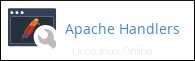
-
Sous Créer un gestionnaire Apache, dans la zone de texte Gestionnaire, saisissez le nom du gestionnaire.
Pour voir une liste des gestionnaires disponibles, vous pouvez afficher les gestionnaires System Apache en bas de la page.
-
Dans la zone de texte Extension(s), saisissez l'extension ou les extensions de fichier que vous souhaitez que le gestionnaire traite.
Vous devez ajouter un point ('.') avant le nom de l'extension.
- Cliquez sur Ajouter. cPanel ajoute le gestionnaire personnalisé.
Supprimer un gestionnaire Apache personnalisé
Vous pouvez supprimer les gestionnaires Apache personnalisés à tout moment. Cependant, vous ne pouvez pas supprimer les gestionnaires Apache à l'échelle du système.
Veuillez contacter notre A2 Hosting Guru Crew si vous rencontrez des problèmes avec un gestionnaire Apache à l'échelle du système.Pour supprimer un gestionnaire Apache personnalisé, procédez comme suit :
- Connectez-vous à cPanel. Si vous ne savez pas comment vous connecter à votre compte cPanel, veuillez consulter cet article.
- Dans la section AVANCÉ de l'écran d'accueil de cPanel, cliquez sur Gestionnaires Apache :
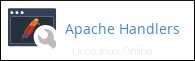
- Sous Gestionnaires Apache définis par l'utilisateur, dans la colonne Actions, cliquez sur Supprimer pour le gestionnaire personnalisé que vous souhaitez supprimer.
- Cliquez sur Supprimer le gestionnaire. cPanel supprime le gestionnaire personnalisé.